PS逼真下雪效果、雪花制作
知识问答 2022-02-17 00:40:15 admin
运用PS制作雪花效果,让你的图片锦上添花。下面来看PS逼真下雪效果、雪花制作的详细步骤。

材料/工具
PS方法
步骤1
CTRL+O打开素材,Ctrl+Alt+shift+N 新建图层,再按 ALT+delete 填充前景色 黑色。
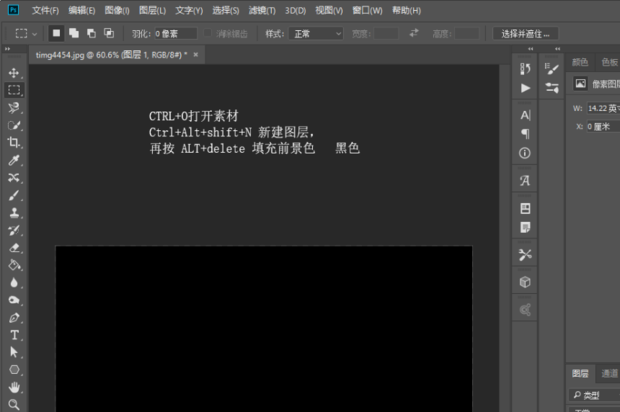
步骤2
滤镜-杂色-添加杂色。
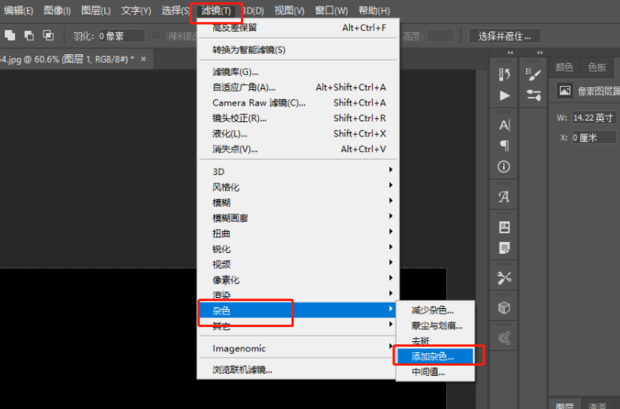
步骤3
数量60 高斯分布 单色。
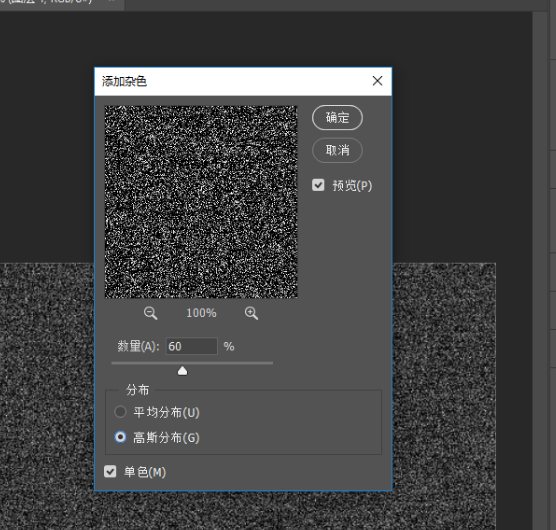
步骤4
滤镜-模糊-高斯模糊。
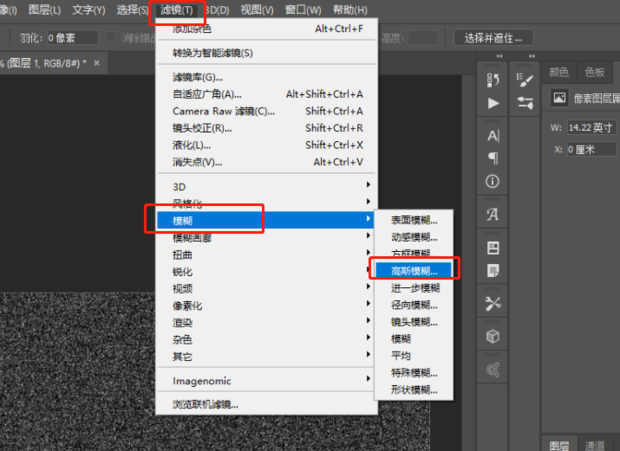
步骤5
半径:2。
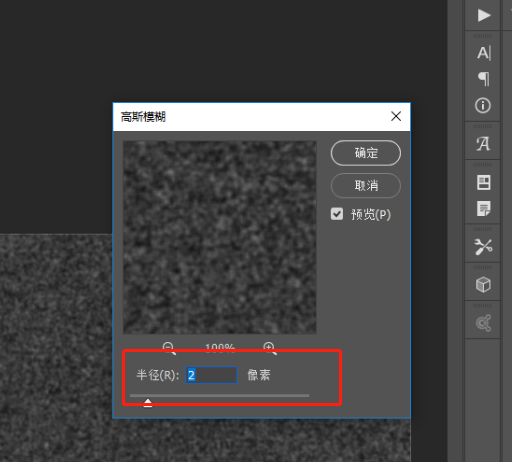
步骤6
填充选择阈值。
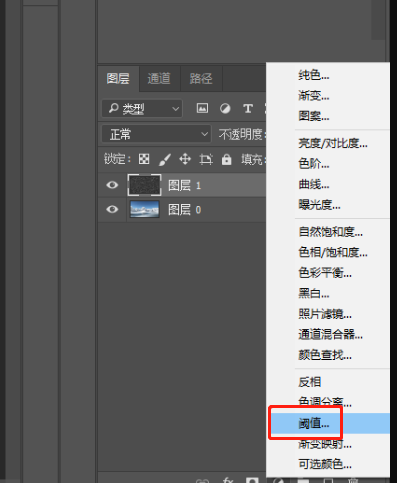
步骤7
选择阈值色阶数为:84。
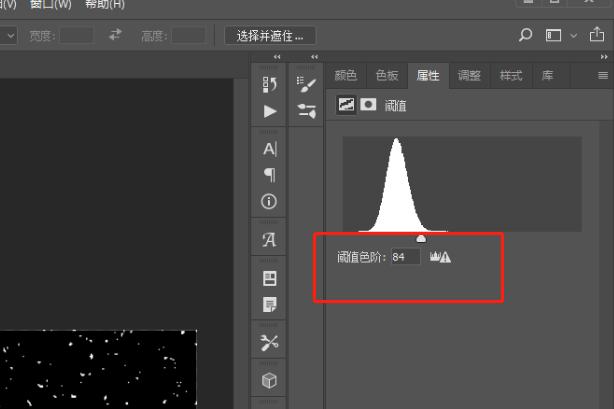
步骤8
选择2个图层 转换为智能对象。

步骤9
滤镜-模糊-高斯模糊。
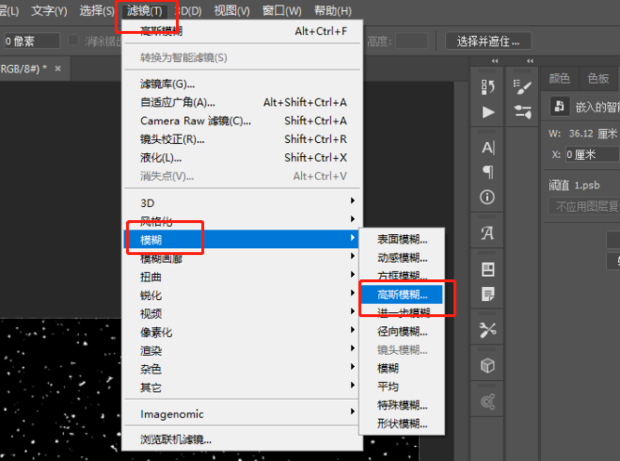
步骤10
半径为2 半径越大,雪花越模糊。
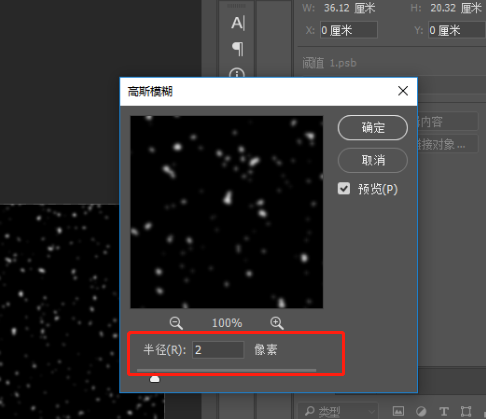
步骤11
混合模式为滤色。
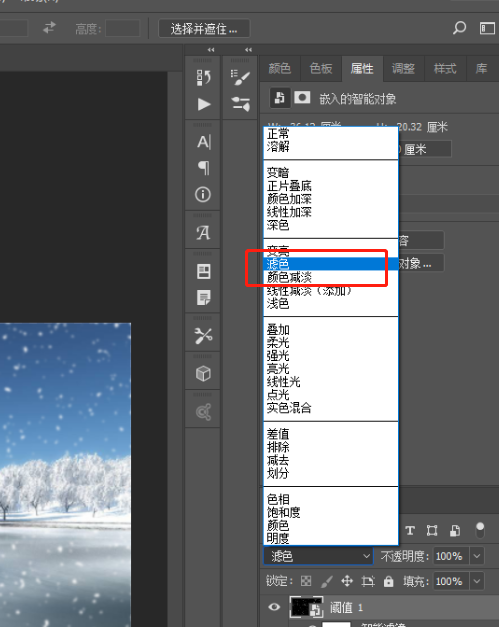
步骤12
如果感觉不对,滤镜-模糊-动感模糊。
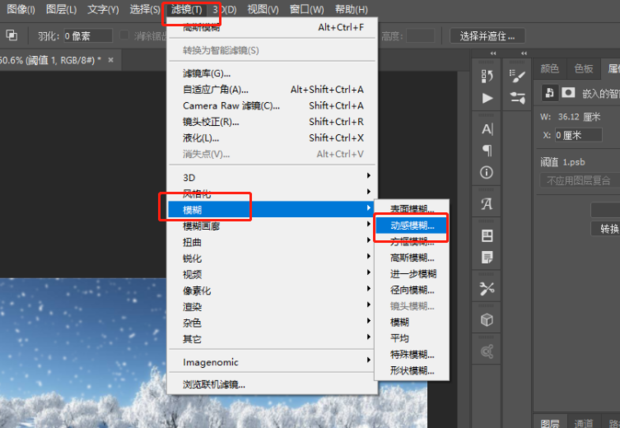
步骤13
调整一下角度,和有风一样,距离小一点哦 不然就成雨了。
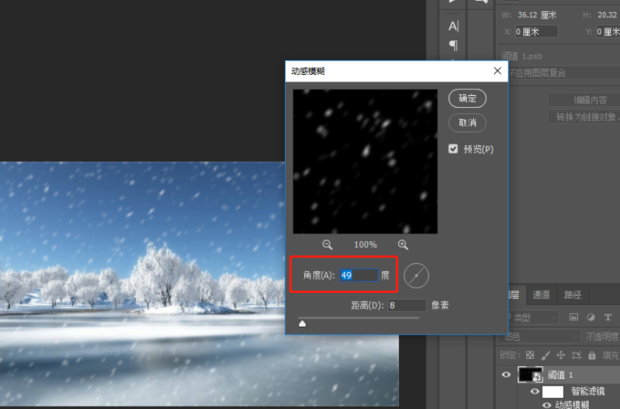
声明本文系本人根据真实经历原创,未经许可,请勿转载。
标签:
相关文章
发表评论

评论列表